PageKit là một CMS miễn phí, mã nguồn mở và nhẹ, có thể được sử dụng để tạo các trang web đẹp. Pagekit đi kèm với giao diện rõ ràng và trực quan cho phép bạn tập trung vào những gì quan trọng nhất, quản lý nội dung của bạn. Nó cung cấp một bảng điều khiển có thể định cấu hình để hiển thị tất cả các số liệu thống kê liên quan đến trang web của bạn tại một nơi. Bạn có thể dễ dàng quản lý các trang, menu và widget bằng bảng điều khiển kéo và thả của Pagekits. Pagekit không yêu cầu bất kỳ yêu cầu phần cứng đặc biệt. Nó có thể được cài đặt trên các máy chủ với một lượng RAM nhỏ.
Trong hướng dẫn này, chúng tôi sẽ tìm hiểu cách cài đặt PageKit CMS với máy chủ web Apache trên Ubuntu 18.04 LTS.
Yêu cầu
- Một máy chủ chạy Ubuntu 18.04.
- Một người dùng không root với đặc quyền sudo.
Bắt đầu
Trước khi bắt đầu, bạn sẽ cần cập nhật hệ thống của mình với phiên bản mới nhất. Bạn có thể làm điều này bằng cách chạy lệnh sau:
sudo apt-get update -y sudo apt-get upgrade -y
Khi hệ thống của bạn được cập nhật, hãy khởi động lại hệ thống để áp dụng các thay đổi.
Cài đặt Apache, MariaDB và PHP
PageKit chạy trên máy chủ web, được viết bằng ngôn ngữ PHP và sử dụng MariaDB để lưu trữ dữ liệu của họ. Vì vậy, bạn sẽ cần cài đặt máy chủ web Apache, máy chủ MariaDB, PHP và các thư viện PHP khác vào máy chủ của bạn. Bạn có thể cài đặt tất cả chúng chỉ bằng cách chạy lệnh sau:
sudo apt-get install apache2 mariadb-server php7.2 libapache2-mod-php7.2 php7.2-common php7.2-sqlite php7.2-curl php7.2-intl php7.2-mbstring php7.2-xmlrpc php7.2-mysql php7.2-gd php7.2-xml php7.2-cli php7.2-zip wget unzip -y
Sau khi cài đặt tất cả các gói cần thiết, bạn sẽ cần chỉnh sửa tệp php.ini và thực hiện một số thay đổi:
sudo nano /etc/php/7.2/apache2/php.ini
Thực hiện các thay đổi sau:
memory_limit = 300M allow_url_fopen = On upload_max_filesize = 200M max_execution_time = 400 date.timezone = Asia/Kolkata
Lưu và đóng tập tin. Sau đó, khởi động lại dịch vụ Apache và MariaDB và cho phép chúng bắt đầu vào thời gian khởi động bằng cách chạy lệnh sau:
sudo systemctl restart apache2 sudo systemctl restart mariadb sudo systemctl enable apache2 sudo systemctl enable mariadb
Định cấu hình MariaDB cho PageKit
Theo mặc định, MariaDB không cứng. Vì vậy, bạn sẽ cần phải bảo mật nó đầu tiên. Bạn có thể bảo mật nó bằng cách chạy lệnh sau:
sudo mysql_secure_installation
Lệnh này sẽ đặt mật khẩu gốc, xóa người dùng ẩn danh, không cho phép đăng nhập root từ xa và xóa cơ sở dữ liệu kiểm tra như dưới đây:
Enter current password for root (enter for none): Set root password? [Y/n]: N Remove anonymous users? [Y/n]: Y Disallow root login remotely? [Y/n]: Y Remove test database and access to it? [Y/n]: Y Reload privilege tables now? [Y/n]: Y
Khi MariaDB được bảo mật, đăng nhập vào vỏ MariaDB:
mysql -u root -p
Nhập mật khẩu gốc của bạn khi được nhắc. Sau đó, tạo cơ sở dữ liệu và người dùng cho PageKit bằng lệnh sau:
MariaDB [(none)]> CREATE DATABASE pagekitdb; MariaDB [(none)]> CREATE USER pagekit;
Tiếp theo, cấp đặc quyền cho cơ sở dữ liệu PageKit bằng lệnh sau:
MariaDB [(none)]> GRANT ALL PRIVILEGES ON pagekitdb.* TO 'pagekit'@'localhost' IDENTIFIED BY 'password';
Tiếp theo, tuôn ra các đặc quyền bằng lệnh sau:
MariaDB [(none)]> FLUSH PRIVILEGES;
Tiếp theo, thoát khỏi bảng điều khiển MariaDB bằng lệnh sau:
MariaDB [(none)]> exit
Tải xuống PageKit
Trước tiên, bạn sẽ cần tải xuống phiên bản mới nhất của PageKit CMS từ trang web chính thức của họ. Bạn có thể tải xuống bằng lệnh sau:
wget https://pagekit.com/api/download/latest -O pagekit.zip
Sau khi quá trình tải xuống hoàn tất, hãy giải nén tệp đã tải xuống vào thư mục gốc của web Apache bằng lệnh sau:
sudo unzip pagekit.zip -d /var/www/html/pagekit
Tiếp theo, cấp quyền thích hợp cho thư mục pagekit bằng lệnh sau:
sudo chown -R www-data:www-data /var/www/html/pagekit/ sudo chmod -R 777 /var/www/html/pagekit/
Tiếp theo, bạn có thể tiến hành định cấu hình Apache cho PageKit.
Định cấu hình Apache cho PageKit
Tiếp theo, bạn sẽ cần tạo một tệp máy chủ ảo Apache cho PageKit CMS. Bạn có thể làm điều này bằng cách tạo tệp pagekit.conf như dưới đây:
sudo nano /etc/apache2/sites-available/pagekit.conf
Thêm các dòng sau:
<VirtualHost *:80>
ServerAdmin admin@example.com
DocumentRoot /var/www/html/pagekit
ServerName example.com
<Directory /var/www/html/pagekit/>
Options FollowSymlinks
AllowOverride All
Require all granted
</Directory>
ErrorLog ${APACHE_LOG_DIR}/pagekit_error.log
CustomLog ${APACHE_LOG_DIR}/pagekit_access.log combined
</VirtualHost>
Lưu và đóng tập tin. Sau đó, kích hoạt tệp máy chủ ảo PageKit bằng lệnh sau:
sudo a2ensite pagekit
Tiếp theo, kích hoạt mô-đun viết lại Apache và khởi động lại máy chủ web Apache để áp dụng tất cả các thay đổi:
sudo a2enmod rewrite sudo systemctl restart apache2
Truy cập PageKit CMS
PageKit CMS hiện đã được cài đặt và định cấu hình. Đã đến lúc truy cập thuật sĩ cài đặt web PageKit.
Mở trình duyệt web của bạn và nhập URL http://example.com. Bạn sẽ được chuyển hướng đến trang sau:
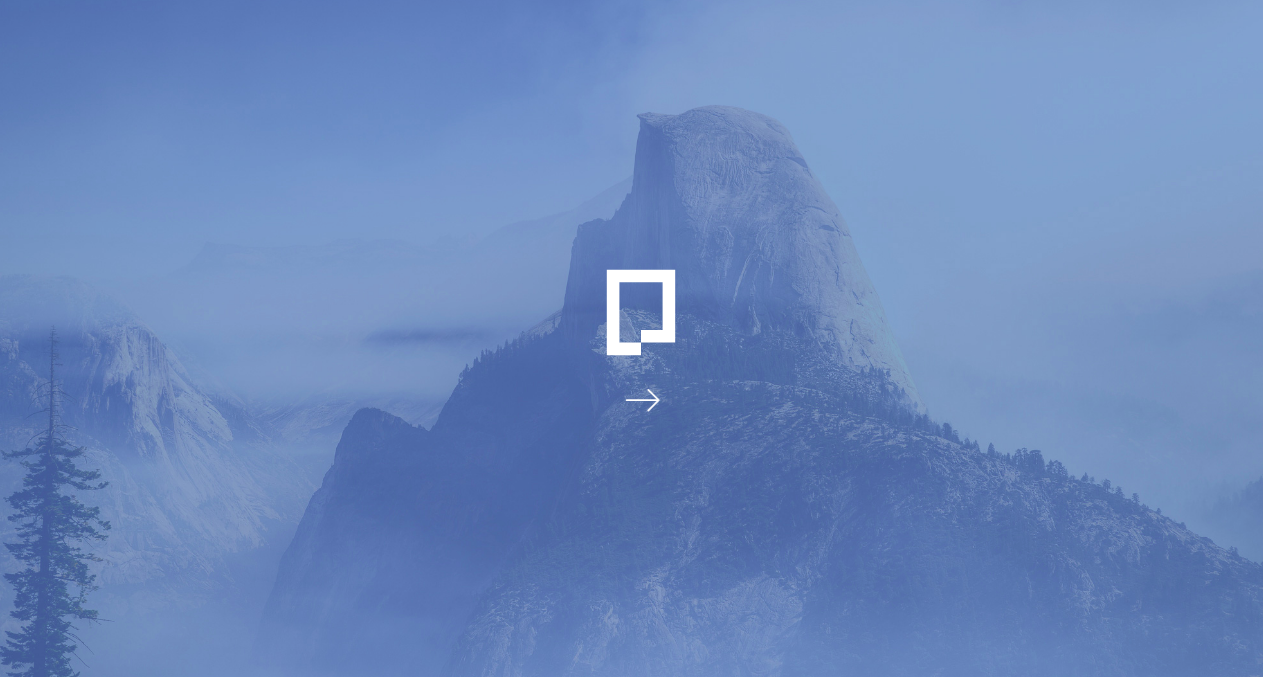
Bây giờ, bấm vào nút Mũi tên . Bạn sẽ thấy trang sau:
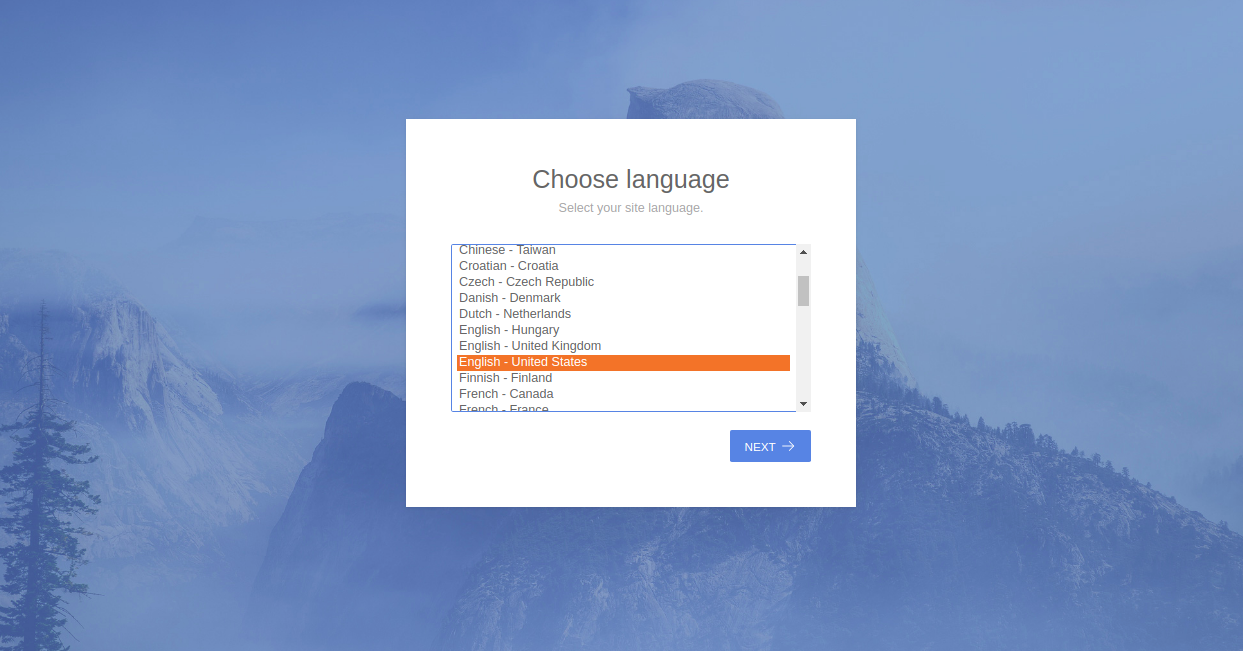
Tại đây, chọn ngôn ngữ của bạn và nhấp vào nút TIẾP THEO . Bạn sẽ thấy trang sau:
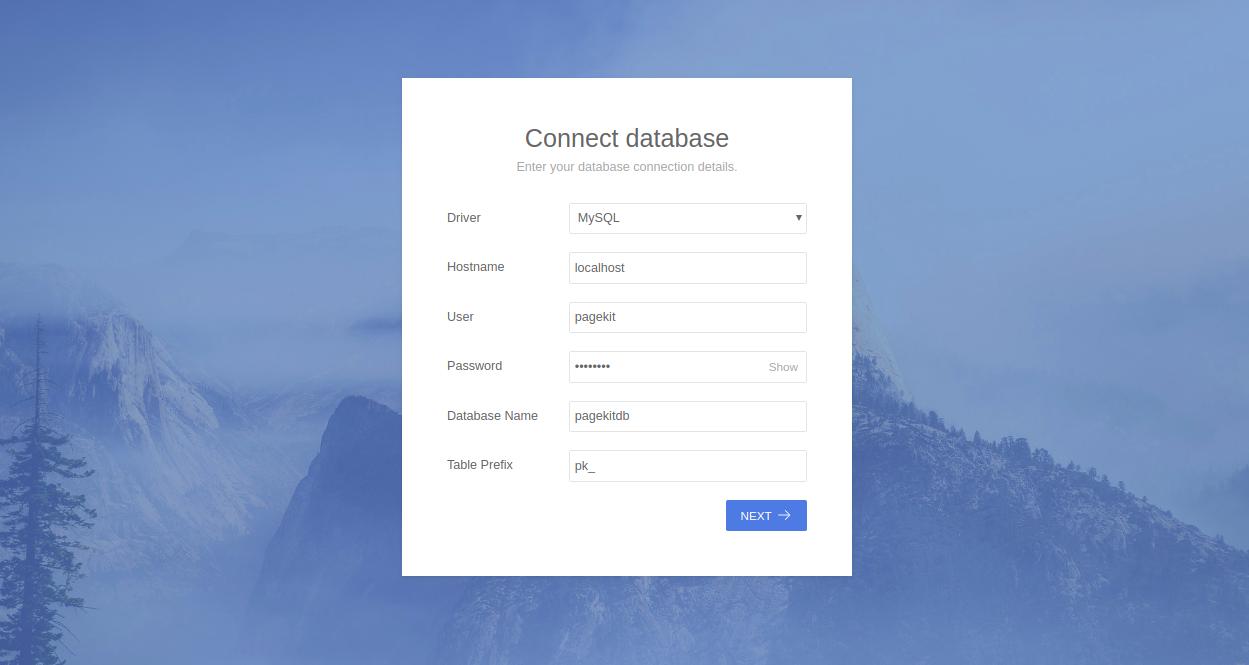
Ở đây, cung cấp tên cơ sở dữ liệu, tên người dùng cơ sở dữ liệu và mật khẩu của bạn. Sau đó, bấm vào nút TIẾP THEO . Bạn sẽ thấy trang sau:
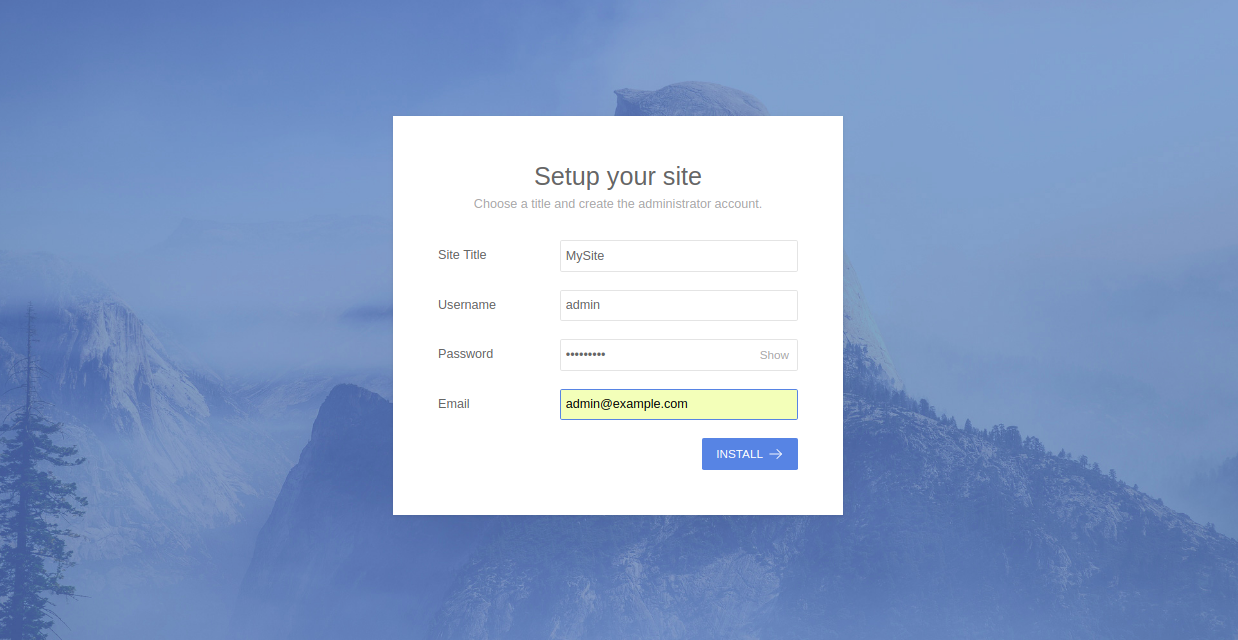
Tại đây, cung cấp tiêu đề trang web của bạn, tên người dùng và mật khẩu quản trị viên. Sau đó, bấm vào nút CÀI ĐẶT . Bạn sẽ thấy trang sau:
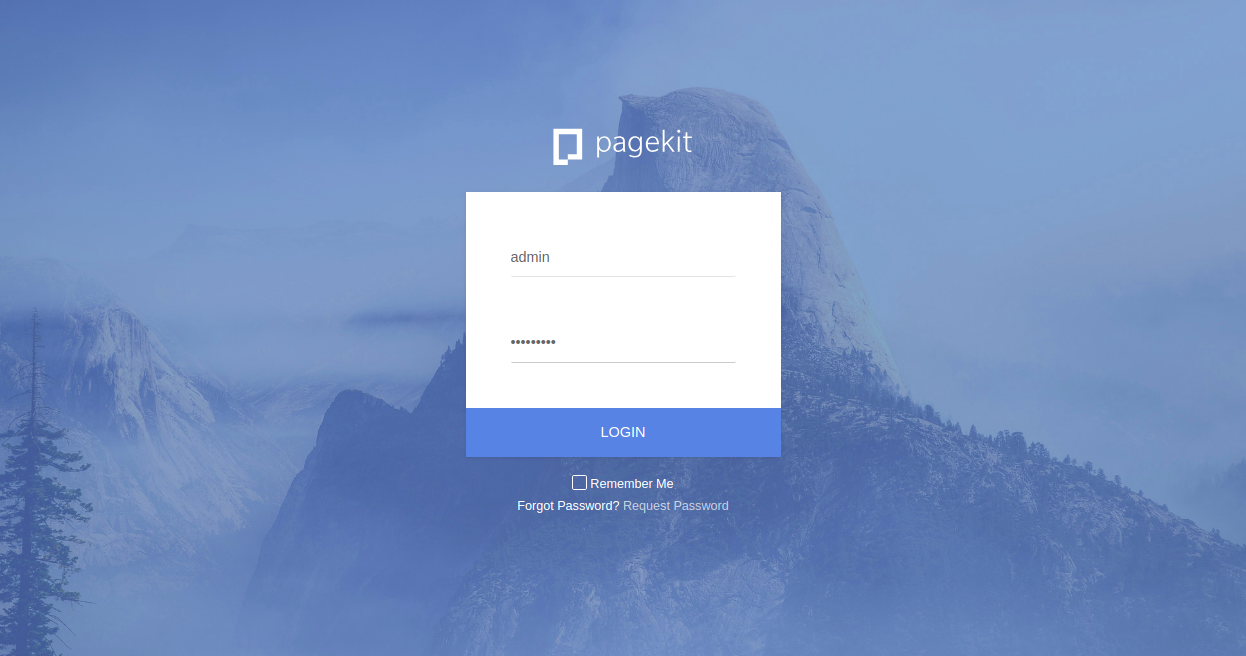
Bây giờ, cung cấp chi tiết đăng nhập quản trị viên của bạn và nhấp vào nút ĐĂNG NHẬP . Bạn sẽ thấy bảng điều khiển mặc định của PageKit CMS trong trang sau:
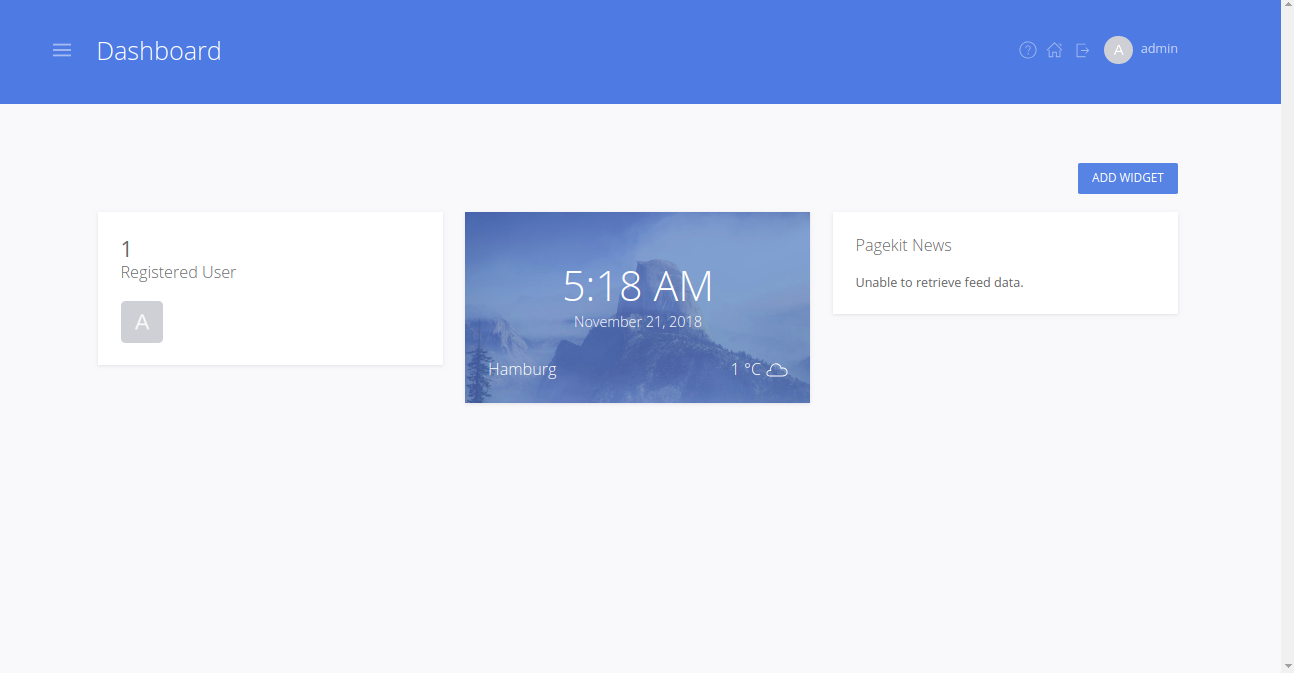
PS. Nếu bạn thích bài viết cách cài đặt pageKit CMS trên server Ubuntu 18.04, hãy chia sẻ nó với bạn bè của bạn trên các mạng xã hội bằng cách sử dụng các nút bên trái hoặc đơn giản là để lại câu trả lời dưới đây. Cảm ơn.


